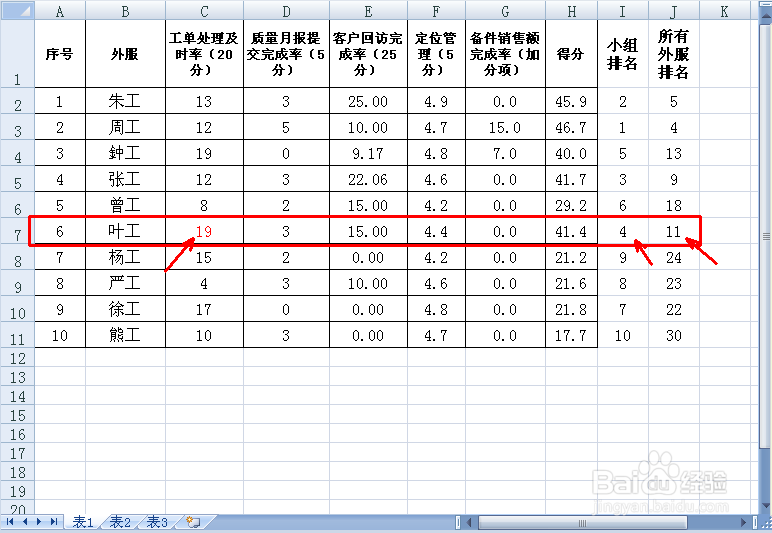1、同一工作表内的小组排名由于坡庥汩赴每个小组的成绩独占一个工作表,所以在一个工作表内利用RANK函数可以轻松的实现数据的排序。我们以计算“表1”工作表中各个外服的小组名次为例,看一看RANK函数在同一工辑湃形傥作中的应用。首先,我们打开存放数据的Excel文件,选择名称是“表1”的工作表,在“朱工”的“小组名次”所在的单元格I2;然后,在编辑栏输入“=rank(H2,$H$2:$H$11)”;接下来,拖动填充柄进行数据填充就可以了,其他工作表中的班内排名也是如此。其中,“$”是对数据区域进行绝对定位(如下图)。
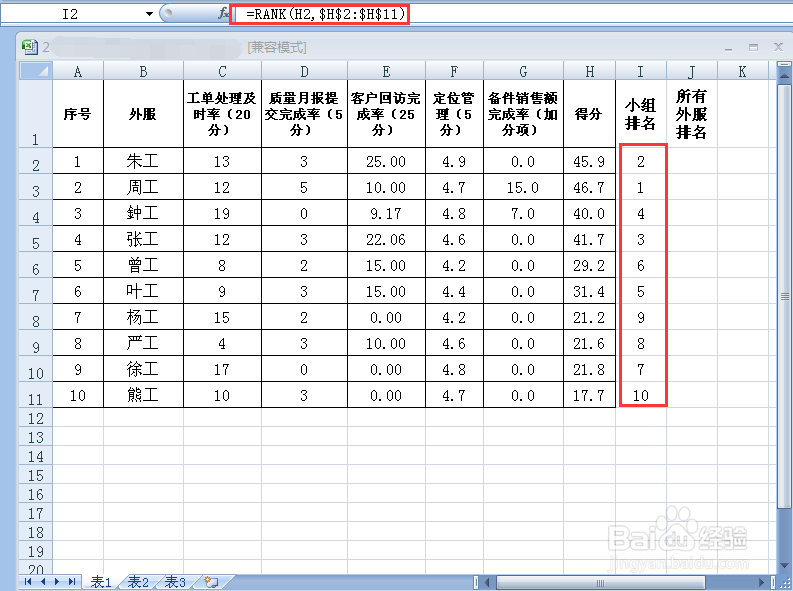
2、跨工作表的排名如何利用RANK函数统计各个工作表中所有外服的名次呢?前面咱们分析过,如果把各个工作表中的数据都合并到一个工作表中再用RANK函数统计太费时、费力了。其实,我们可以在每个工作表外服的“所有外服名次”处利用RANK函数照样可以统计该外服的在所有外服中的名次,并且当某个外服的考核分数发生改变时,所有外服名次也进行自动的更新。我们还是以统计表1外服的名次为例,看一看RANK函数是怎样跨工作表进行数据统计的。
3、首先,选择名称是“表1”的工作表,在“朱工”的“所有外服名次”所在的单元格J2;然后,在编辑栏输入“=RANK(H2,'表1:表3'!$H$2:$H$11)”接下来,拖动填充柄进行数据填充就可以了,其他工作表中的排名也是如此。其中,“'”和“:”都是英文状态下的符号(如图)。

4、注意:关于数据引用范围即$H$2:$H$11,在实际应用中,不可能每个班的外服数都是一样多,所以我们要引用各个小组成绩工作表中记录最多的那个工作表中的范围。
5、数据的自动更新上述过程做完之后,当你更改任一工作表中的外服成绩时,外服的“小组名次”和外服的“所有外服名次”都会自动地发生相应改变。这比将各组数据合并在一起再求所有外服名次,然后用选择性粘贴数值到各班成绩表中的方法是不是更省时、省力呀?怎么样?赶快试试吧(如图)